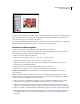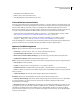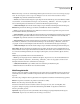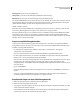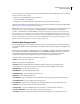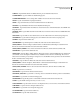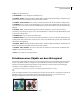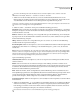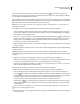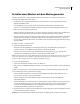Operation Manual
723
VERWENDEN VON PHOTOSHOP CS4
Optionale Zusatzmodule
Homepage einer Web-Fotogalerie
Photoshop bietet für die Galerie eine Vielfalt von Stilen, die Sie mit dem Befehl „Web-Fotogalerie“ auswählen können.
Wenn Sie mit HTML vertraut sind, können Sie durch Bearbeiten einer Reihe von HTML-Vorlagendateien einen
neuen Stil erstellen oder einen vorhandenen Stil anpassen.
Jede Vorlage für Galeriestile enthält andere Optionen. Wenn Sie einen Vorgabestil verwenden, können daher einige
Optionen abgeblendet dargestellt sein oder in diesem Stil gar nicht zur Verfügung stehen.
Erstellen einer Web-Fotogalerie
1 (Optional) Wählen Sie in Adobe Bridge die gewünschten Dateien oder Ordner aus.
Die Bilder werden in derselben Reihenfolge aufgeführt, wie sie in Adobe Bridge angezeigt werden. Wenn Sie eine
andere Reihenfolge wünschen, ändern Sie die Reihenfolge in Bridge.
2 Führen Sie einen der folgenden Schritte durch:
• Wählen Sie in Adobe Bridge „Werkzeuge“ > „Photoshop“ > „Web-Fotogalerie“.
• Wählen Sie in Photoshop „Datei“ > „Automatisieren“ > „Web-Fotogalerie“.
3 Wählen Sie aus dem Popup-Menü „Stile“ einen Stil für die Galerie. Im Dialogfeld wird eine Vorschau der
Homepage für den gewählten Stil angezeigt.
4 (Optional) Geben Sie eine E-Mail-Adresse als Kontaktadresse für die Galerie ein.
5 Wählen Sie aus der Dropdown-Liste „Verwenden“ die Quelldateien für die Galerie aus.
In Bridge ausgewählte Bilder Verwendet die Bilder, die vor dem Öffnen des Dialogfelds „Web-Fotogalerie“
ausgewählt waren.
Ordner Verwendet die Bilder aus den Ordnern, die Sie mit der Schaltfläche „Durchsuchen“ (Windows) bzw.
„Wählen“ (Mac OS) ausgewählt haben. Aktivieren Sie die Option „Alle Unterordner einschließen“, um Bilder aus
allen Unterordnern des ausgewählten Ordners einzubeziehen.
6 Klicken Sie auf „Ziel“ und wählen Sie einen Ordner aus, in dem die Bilder und HTML-Seiten für die Galerie
gespeichert werden sollen. Klicken Sie anschließend auf „OK“ (Windows) bzw. „Wählen“ (Mac OS).
7 Wählen Sie Formatierungsoptionen für die Web-Galerie. Wählen Sie einen Eintrag aus der Dropdown-Liste
„Optionen“, um verschiedene Optionssätze anzuzeigen. Siehe „Optionen für Web-Fotogalerien“ auf Seite 724.
8 Klicken Sie auf „OK“. Die folgenden HTML- und JPEG-Dateien werden von Photoshop im Zielordner abgelegt:
• Eine Homepage für die Galerie mit dem Namen „index.htm“ oder „index.html“ (dies hängt von der gewählten
Erweiterung ab). Öffnen Sie diese Datei in einem beliebigen Webbrowser, um eine Vorschau der Galerie
anzuzeigen.